Aby usunąć wszystkie nazwy z listy funkcji Autouzupełnianie, wykonaj następujące czynności:
- Kliknij kartę Plik.
- Kliknij pozycję Opcje.
- Kliknij pozycję Poczta.
- W obszarze Wysyłanie wiadomości kliknij pozycję Opróżnij listę Autouzupełniania.
Lista funkcji Autouzupełnianie to funkcja, która wyświetla propozycje nazw i adresów e-mail w momencie rozpoczęcia ich wpisywania w polach Do, DW i UDW. Te propozycje to pasujące pozycje z listy nazw i adresów e-mail z wcześniej wysłanych wiadomości e-mail.
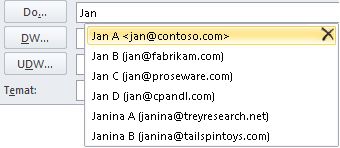
Na liście mogą znajdować się pozycje, które użytkownik chce usunąć, na przykład takie, które nie są już aktualne lub prawidłowe. Aby usunąć niepotrzebne nazwy, wykonaj następujące czynności:
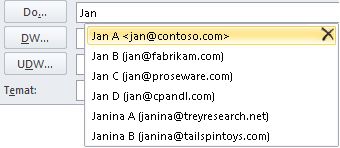
Na liście mogą znajdować się pozycje, które użytkownik chce usunąć, na przykład takie, które nie są już aktualne lub prawidłowe. Aby usunąć niepotrzebne nazwy, wykonaj następujące czynności:
- Zaznacz niepotrzebną nazwę lub niepotrzebny adres e-mail za pomocą klawisza STRZAŁKA W GÓRĘ lub STRZAŁKA W DÓŁ.
- Kliknij przycisk Usuń lub naciśnij klawisz DELETE.
Polecenie sfc /scannow (System File Checker) pozwala na sprawdzanie integralności i naprawianie ważnych chronionych plików systemowych.
Otwieramy wiersz polecenia, naciskamy przycisk Start i wpisujemy polecenie cmd w polu wyszukiwania.Jeśli nie jesteś administratorem, kliknij prawym przyciskiem myszy, kliknij przycisk Uruchom jako administrator i uzyskać pozycję Administrator, aby wpisać swój login i hasło, aby wyrazili zgodę na dokonanie zmian.
Następnie wpisujemy polecenie sfc /scannow w wierszu polecenia i naciskamy klawisz Enter. Po zakończeniu uruchamiamy ponownie komputer.
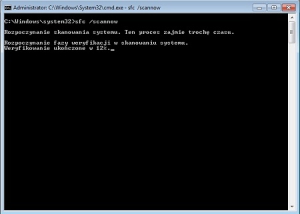
Dostępne opcje polecenia sfc :
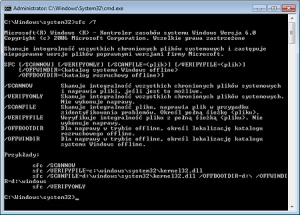
Otwieramy wiersz polecenia, naciskamy przycisk Start i wpisujemy polecenie cmd w polu wyszukiwania.Jeśli nie jesteś administratorem, kliknij prawym przyciskiem myszy, kliknij przycisk Uruchom jako administrator i uzyskać pozycję Administrator, aby wpisać swój login i hasło, aby wyrazili zgodę na dokonanie zmian.
Następnie wpisujemy polecenie sfc /scannow w wierszu polecenia i naciskamy klawisz Enter. Po zakończeniu uruchamiamy ponownie komputer.
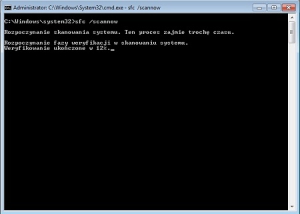
Dostępne opcje polecenia sfc :
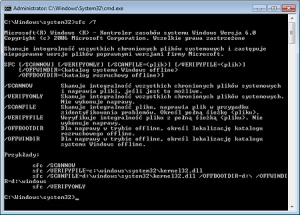
Darmowy zestaw narzędzi od Microsoftu dla systemów Windows 7/8 niedostępnego już do pobrania na stronie Microsoft ze względu na zakończenie wsparcia 10 stycznia 2017.
W skład pakietu wchdzą programy: komunikator Messenger, klient poczty (Windows Live), edytor Writer, galeria fotografii Photo Gallery, narzędzie kontroli rodzicielskiej Family Safety, pasek przeglądarki Toolbar, narzędzie do tworzenia filmów Movie Maker oraz aplikacja Sync.
pobierz: wlsetup-all.exe (137.2 MB)Zmiana wewnętrznęgo edytora plików (skrót – F4) w Midnight Commander w Debianie gdy domyślnym edytorem jest np: vim.tiny
Zmienia go polecenie: update-alternatives –config editor
W przypadku systemu Windows wpisujemy w pole wyszukiwania menu Start »cmd«, następnie klikamy prawym przyciskiem myszy znaleziony wpis i w menu kontekstowym wybieramy polecenie »Uruchom jako administrator«. Korzystamy z komendy
net stop spooler
i pojawi się informacja >Usługa Bufor wydruku została zatrzymana pomyślnie. W następnym kroku uruchamiamy Eksplorator Windows i przechodzimy do folderu »C:Windows\system32\spool\PRINTERS«. Tutaj usuwamy wszystkie pliki o rozszerzeniu SPL – one zawierają informacje o dokumentach, które mają zostać wydrukowane. Powracamy do wiersza polecenia i w celu ponownego włączenia buforu wydruku wpisujemy komendę
net start spooler
net stop spooler
i pojawi się informacja >Usługa Bufor wydruku została zatrzymana pomyślnie. W następnym kroku uruchamiamy Eksplorator Windows i przechodzimy do folderu »C:Windows\system32\spool\PRINTERS«. Tutaj usuwamy wszystkie pliki o rozszerzeniu SPL – one zawierają informacje o dokumentach, które mają zostać wydrukowane. Powracamy do wiersza polecenia i w celu ponownego włączenia buforu wydruku wpisujemy komendę
net start spooler
Kod Service Tag (nazywany także numerem seryjnym) systemu można odnaleźć przy użyciu wiersza polecenia.
W oknie wiersza polecenia wpisz polecenie wmic bios get serialnumber i naciśnij klawisz Enter.
W oknie wiersza polecenia wpisz polecenie wmic bios get serialnumber i naciśnij klawisz Enter.
Borland Database Engine ( BDE ) to oparty na systemie Windows silnik bazy danych i oprogramowanie łączące oparte na Borland Delphi , C ++ Builder , IntraBuilder, Paradox dla Windows i Visual dBASE dla Windows.
pobierz: bde.zip (5.94 MB)
pobierz: bde.zip (5.94 MB)
Poprzez wpisanie ncpa.cpl w oknie dialogowym "Uruchom" (Run) lub w wierszu poleceń (Command Prompt), otwierane jest okno "Połączenia sieciowe". W tym oknie można zobaczyć dostępne karty sieciowe, połączenia LAN, połączenia bezprzewodowe, wirtualne połączenia i inne. Można tutaj również wykonywać różne akcje, takie jak konfiguracja, włączanie lub wyłączanie kart sieciowych, zmiana ustawień protokołów, itp.
| Ograniczenie | MSSQL 2005/2008 Express | MSSQL 2008 R2 Express | MSSQL 2012 Express | MSSQL 2014 Express | MSSQL 2016 Express |
|---|---|---|---|---|---|
| Ilość równoczesnych połączeń | brak ograniczeń | brak ograniczeń | brak ograniczeń | brak ograniczeń | brak ograniczeń |
| Max. rozmiar bazy danych | 4 GB | 10 GB | 10 GB | 10 GB | 10 GB |
| Max. wykorzystanie RAM | 1 GB | 1 GB | 1 GB | 1 GB | 1410 MB |
| Ilość wykorzystanych procesorów | 1 | 1 | 1 | 1 CPU / 4 rdzenie | 1 CPU / 4 rdzenie |

